LabVIEW学习笔记汇总链接
目录
数据类型
数值
浮点数
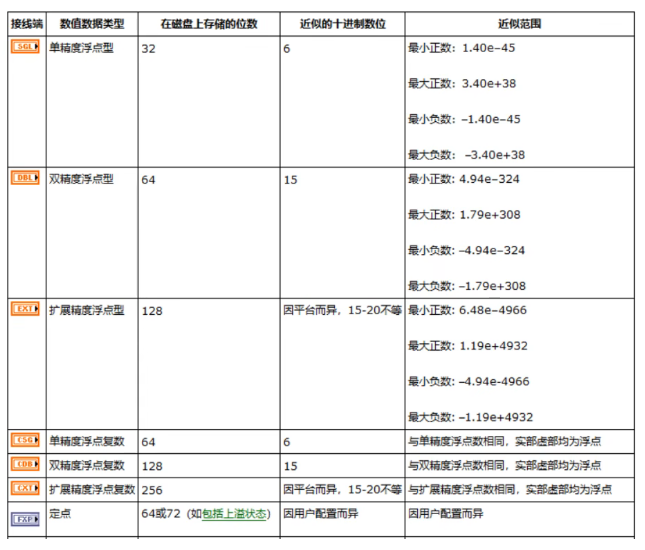
整数
含枚举、下拉列表框
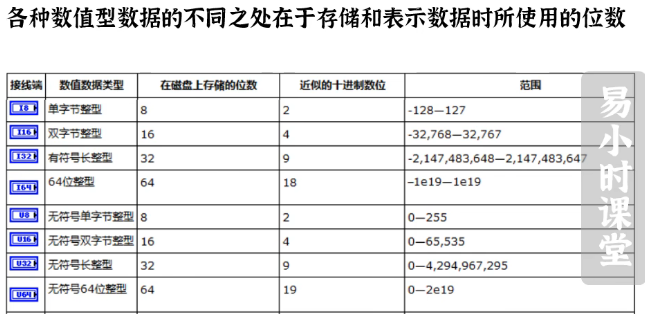
添加及切换数值类型
- 前面板添加:右键-数值-数值输入控件
- 整型和浮点型没有分开
- 后面板添加:右键-数值-数值常量(蓝色整型)/DBL数值常量(橙色浮点型)
- 切换:后面板-选中右键-表示法-选择新的整型/浮点型
- 添加的整型或浮点型常量都可以转为另一种,不影响
- 常量与数值控件的转换:
- 后面板:选中常量-右键-转换为输入控件/转换为显示控件
- 后面板:选中数值输入控件-转换为常量
- 同理,输入控件和显示控件也可以相互转换:前面板或后面板-选中右键-转换为xxx
- 注:后面板的常量元件在前面板不显示
数值类型与取值范围
- 如果选取不合适的数值类型,计算结果会出错
- 示例:U8类型(无符号8位,0-255)的加法,当一个因子为255时,计算结果会与预期不符
- 255+30,结果超过255的范围时,会从0开始重新计数,因此和显示为29
- 后面板-选中控件-右键-表示法,都转换为U32后,求和即可正确显示结果
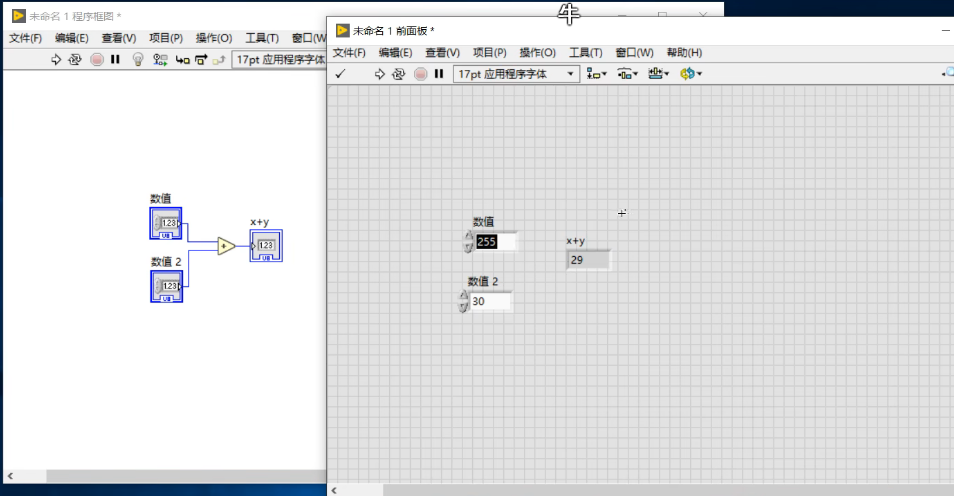
双精度浮点数不能作为条件输入
- 双精度浮点数:用64位的二进制数来表示小数,当精确度的有效位变多,能表示的小数的特定的、有限的
- 小数点后的位数可以无限多,但是用来表示的二进制数是有限的
- 不能穷举所有小数的话,计算机会找一个最近似的小数来表示特定的数
- 例如:1.239
- 前面板:数值输入控件-选中右键-显示格式,位数显示得更多时,最后的位数会变成特定数字
- 如果将末尾的1改为2,确定后会自动改为1;改为3,自动改为32;改为5,自动改为54
- 图示:
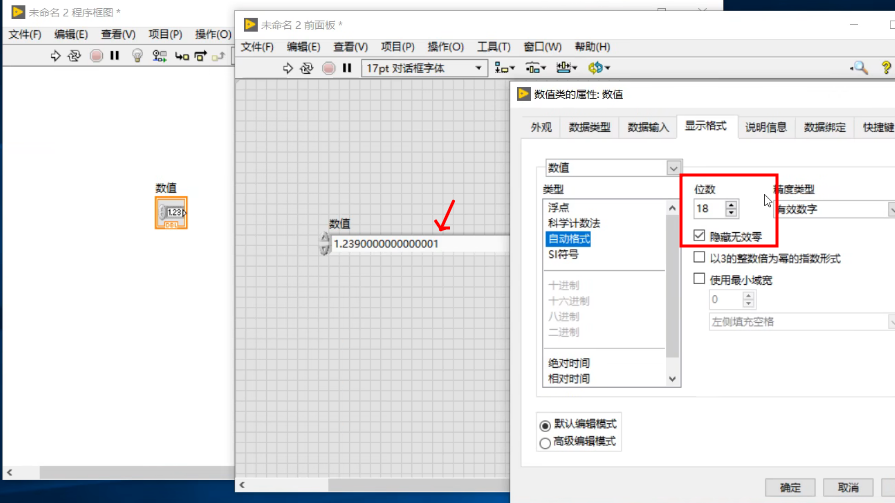
- 条件结构输入浮点型时:
- 将对其四舍五入到最近的整数值,例如1.239会舍入为1 -- 强制类型转换
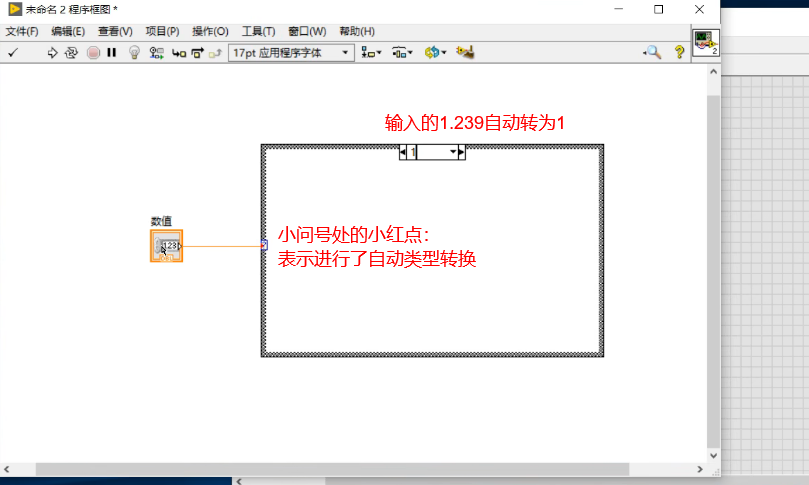
- 将对其四舍五入到最近的整数值,例如1.239会舍入为1 -- 强制类型转换
- 条件分支标签中如果设置了浮点数,会自动转换为红色加引号的字符串
- 红色:表示执行前需要删除或编辑
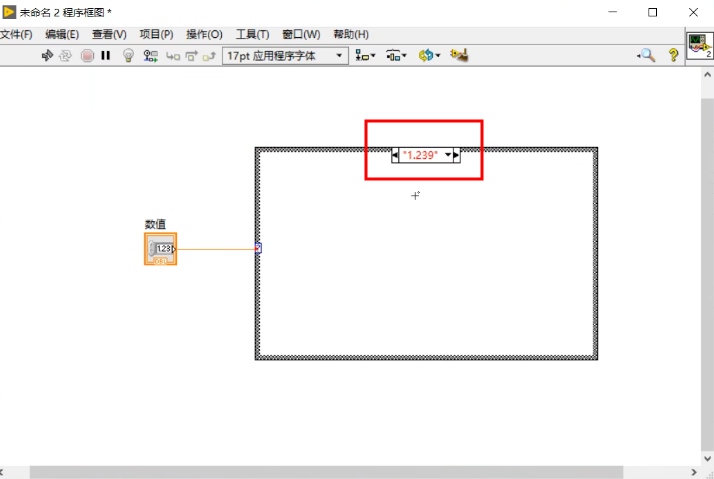
- 红色:表示执行前需要删除或编辑
- 如果必须要用到小数类型:可以在原数值基础上乘以10转为整型
- 例如图中的1.1,1.2,1.8等
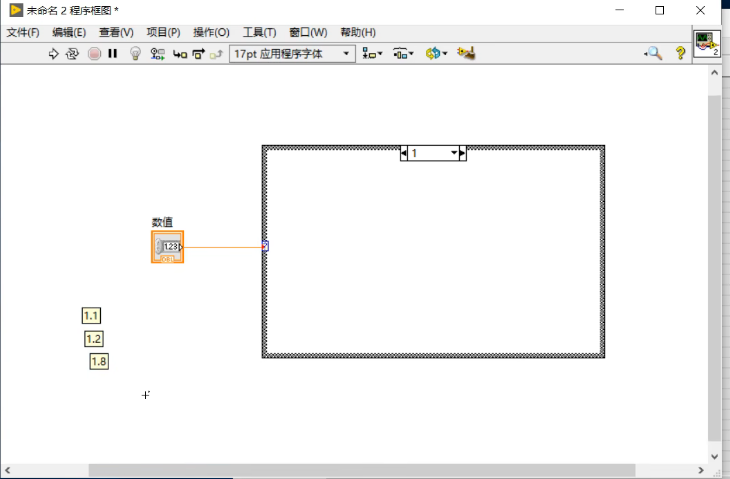
- 例如图中的1.1,1.2,1.8等
- 图示小结:

枚举类型

枚举类型的添加
- 前面板:右键-控件-下拉列表与枚举-枚举
- 注:枚举类型默认是没有项目的
- 添加项目:选中枚举控件-右键-编辑项
- 编辑项窗口:
- 项 下双击编辑项目名称,旁边的值 为本条项对应的值
- 点右侧 插入,可以插入新的一条项目
- 选中某条项目后可以点上移/下移来调整项的顺序
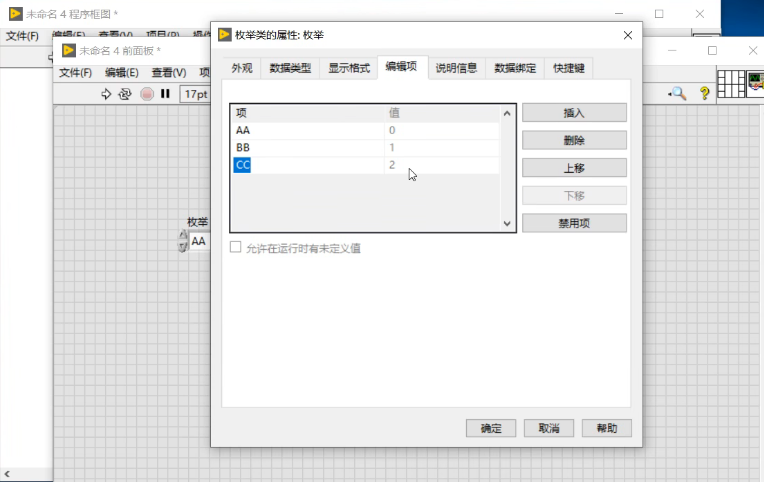
- 项的值:添加数值显示控件,并连接到枚举控件,运行-选择不同的项,可以看到显示控件会显示所选项对应的值

枚举类型与条件结构结合
- 将枚举类型连接到条件结构的小问号,条件分支会默认变化,缺少的分支右键-添加
- 创建字符串显示控件,在不同的分支设置不同的结果
- 运行:枚举控件选择不同的项,字符串显示控件会显示不同的结果
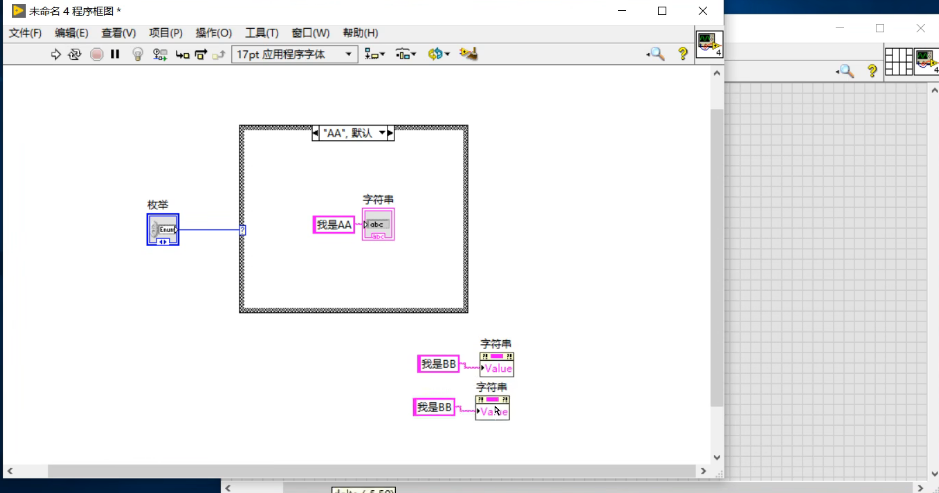
下拉列表
- 添加下拉列表:
- 前面板:右键-控件-下拉列表与枚举-文本下拉列表
- 下拉列表设置:
- 选中下拉列表-右键-编辑项
- 项目的编辑同枚举
- 下拉列表与枚举的区别:
- 枚举的项的值都是特定的有序值
- 下拉列表的项的值:去掉"有序值"勾选后,可以双击对值进行设置,之后连接显示控件运行,会根据不同项显示对应的值
- 某种程度讲,下拉列表可以覆盖枚举的功能,功能更强大
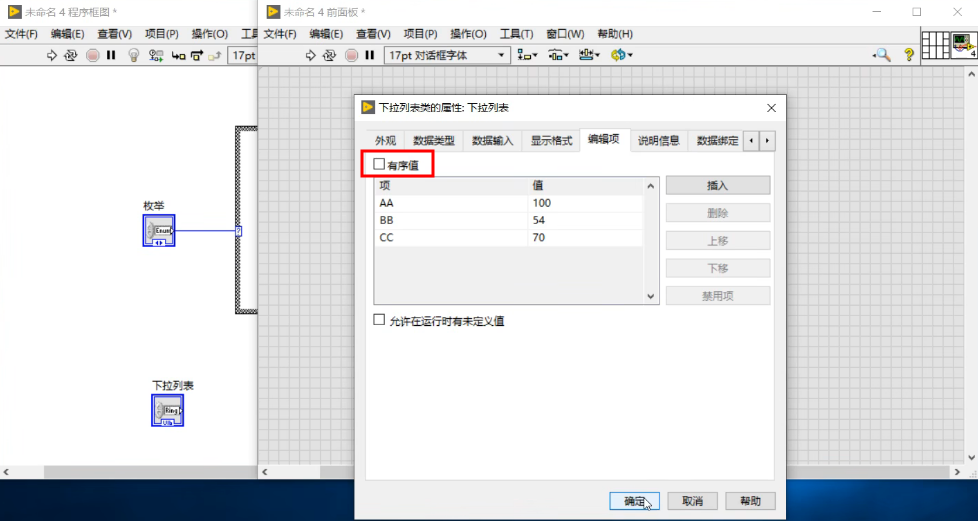
- 下拉列表连接到条件结构:
- 分支显示的是下拉列表中项的值,而不是项的名称
- 分支添加和编辑:正常编辑即可
- 可以切换不同分支,设置不同分支显示不同的字符串
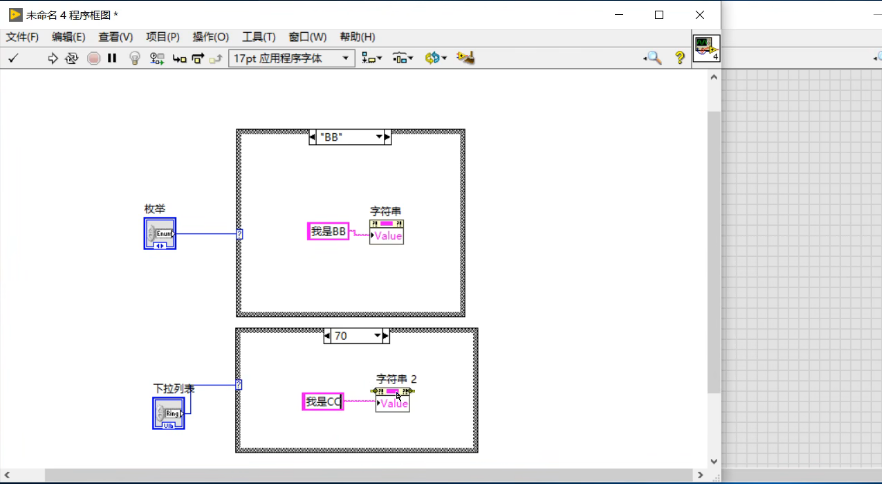
枚举及下拉列表的值
- 后面板右键-数值-枚举常量/下拉列表常量
- 枚举常量编辑:可以添加项;右键可以进行转换输入控件/常量等